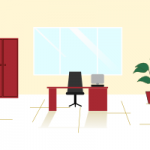Как нарисовать привидение
Сегодня у нас «мистический» урок, мы нарисуем привидение из старого мультфильма времен СССР. Если вы не боитесь, то давайте начнем 😉
Рисуем привидение из мультфильма «Малыш и Карлсон»
Настройки документа оставляем без изменений.
Шаг 1. Привидение из эллипсов
Начнем с инструмента Рисовать круги, эллипсы и дуги. Нам потребуются пять эллипсов. Нарисуйте и расположите их так, как показано ниже. С размерами можно и поиграться.
Правая пара эллипсов должна быть немного выше.
Для заливки задаем цвет 8ec5fe, а для обводки 01173f. Нарисовали? Тогда продолжаем рисовать привидение. Выделяем все эллипсы и применяем операцию сумма контуров Ctrl+.
Выделите мышкой самый нижний узел и опустите его еще немного ниже, а затем придайте контуру изогнутую форму в его нижней части. Это делаем с помощью рычагов нижнего узла (см. ниже).
Теперь нарисуем глаза приведению. Для этого растягиваем пару маленьких эллипсов и размещаем их там где у приведения лицо (или что там у него?).
Для создания улыбки будем использовать инструмент карандаш. В настройках инструмента задайте форму Эллипс и сглаживание около 50%. Цвет глаз и улыбки совпадает с цветом обводки приведения (рис. ниже и слева).
Складки на простыне (именно ей прикрылся Карлсон) рисуем карандашом. Пару линий рисуем справа (где прячется правая рука)
и пару линий с левой стороны (в виде дуг). Еще две линии нарисуйте в нижней части. Толщину линии изменяем в режиме Редактирования узлов и рычагов (F2). У одного из узлов появится круглый белый маркер. С помощью маркера и меняем толщину.
Ну вот, само приведение готово. Можно сгруппировать все элементы. Выделяем и жмем Ctrl+G.
Шаг 2. Рисуем щетку
В мультфильме привидение было вооружено щеткой. Давайте и мы нарисуем простейшую щетку нашему полумистическому персонажу. Выбираем инструмент кривые Безье и рисуем щетку.
Я нарисовал щетку из двух контуров: один в форме четырехугольника (ручка для щетки), а второй в виде треугольника (сама щетка). Задаем обводку черным цветом и заливку цветом 373931. Выделяем оба контура и группируем.
Для имитации щетины добавляем кривыми еще один контур у щетки (см. ниже). Выделяем узлы 1 и 2 и добавляем между ними не менее 10 узлов. Для этого в режиме редактирования узлов и рычагов (F2) нажимаем на + на панели управления узлами.
Затем, не убирая выделения со всех созданных узлов, применяем расширение Расширения- изменение контура- дрожание узлов. В настройках укажите оба смещения не более 0,6.
Аналогичным образом добавьте еще один контур и еще раз примените расширение Дрожание узлов.
Для заливки задайте цвет 90815d. Ну и хватит. Группируем все элементы щетки и вручаем ее привидению.
С помощью кривых Безье или Карандаша нарисуйте контур напоминающий кисти рук. Трех пальцев будет достаточно. Заливка и обводка совпадает с заливкой и обводкой самого приведения.
Размещаем руки на рисунке, например вот так
Ну и в завершении добавим фон. Рисуем два прямоугольника, размерами немного больше нашего приведения. Цвет каждого совпадает с цветом заливки и обводки привидения.
К каждому применяем Фильтры— текстуры- акварель. После этого выравниваем оба прямоугольника относительно центра выделения и группируем, затем отправляем на задний план Page Down.
Можно немного наклонить нарисованное приведение, и … все, готово. Ведра не хватает!